Så här installerar du din Tv-hubb
Sätt i batterier i fjärrkontrollen
Innan du kopplar in tv-hubben i din tv, sätt i batterier i fjärrkontrollen. Då slipper du para fjärrkontrollen sen.
Koppla in tv-hubben i tvn
Koppla in genom att ansluta tv-hubben i din TVs HDMI-ingång. Sätt sedan i strömsladden. Slå på din tv och leta rätt på rätt HDMI-ingång med hjälp av source-knappen på fjärrkontrollen.
Om du behöver para din fjärrkontroll
Om parningen av någon anledning inte sker automatiskt kommer det komma upp en bild på din tv som visar hur du ska para ihop dem manuellt, håll in knapparna med "huset" och "bakåtpilen". När parningen är färdig visas det ett meddelande på skärmen att det är klart.
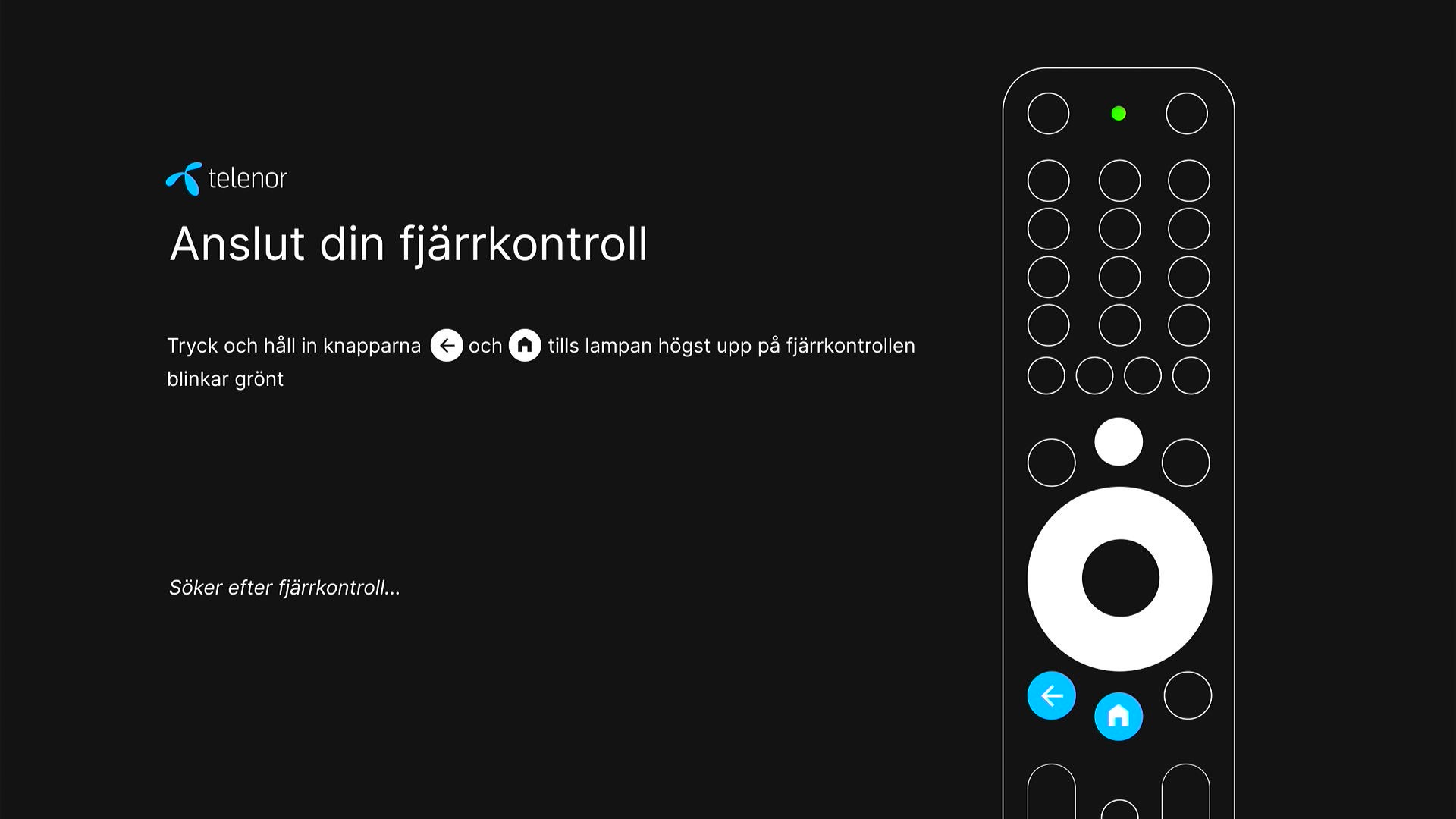
Ställ in önskat språk
Tänk på att det är tv-hubbens gränssnitt du ställer in språket för, ej tredjepartsappar som till exempel YouTube.
Anslut till internet
Har du en Android-telefon kan du ställa in tv-hubbens internet via din telefon genom att följa instruktionerna på tvn. I annat fall väljer du "Hoppa över" när du får frågan. Välj ditt WiFi-nätverk och fyll i lösenord.
Tv-hubben uppdateras
För att du ska kunna nyttja din tjänst till fullo kommer tv-hubben genomföra en uppdatering så snart du har anslutit till internet. Detta tar olika lång tid, beroende på hur snabb internetuppkoppling du har. När uppdateringen är klar startas boxen om.
Anpassa inställningarna
Följ instruktionerna på skärmen, bland annat om du önskar behålla eller ändra standardinställningar. Du kan även ändra dessa senare.
Logga in eller skapa konto i Google Play
För att kunna ladda ner egna appar som Disney+ behöver du logga in på ditt befintliga Google Play-konto eller skapa ett nytt. Här berättar vi mer hur du går tillväga. Flera appar är redan förinstallerade på boxen och kräver inget Google Play-konto, såsom SVT Play, YouTube, Netflix, Viaplay, MAX och TV4 Play. För vissa av dessa appar behöver du dock ett abonnemang eller att du skapar ett användarnamn och lösenord.
Konfigurera fjärrkontrollen
Följ anvisningarna på tvn och välj de inställningar du önskar. Du kan även göra detta senare.
Här hittar du vad alla knappar på fjärrkontrollen betyder.
Börja titta!